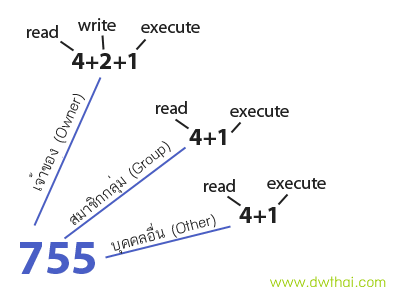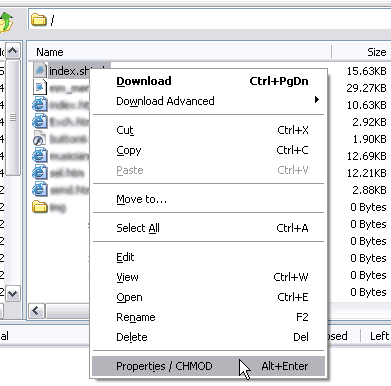เรือง : CHMOD ที่นักพัฒนาเว็บไซต์ควรรู้จัก
มีหลายท่านสอบถามมาว่า
"ผม Download โปรแกรมภาษา PHP มาเขาบอกว่าต้องเปลี่ยนค่า CHMOD ของไฟล์ให้เป็น 755 ไม่ทราบว่า CHMOD คืออะไร ? "
วันนี้ผมจะมาอธิบายให้ฟัง กับบทความนี้นะครับ
CHMOD คืออะไร ?
CHMOD คือ ค่า Permission หรืออธิบายเป็นไทยคือ ค่าของความมีสิทธิ์ในการเข้าถึง และใช้งาน File หรือ Directory นั้น ๆ
โดยถ้าคุณใช้ Server หรือ Web Hosting เป็นระบบปฏิบัติการตระกูล Unix หรือ Linux เช่น พวก Red Hat, CentOS, Ubuntu จะมีการกำหนดค่าเหล่านี้ให้กับ File ต่างๆ
ซึ่ง CHMOD จะมีค่าต่าง ๆ แบ่งเป็นตัวเลข 3 หลัก เช่น 755, 777 เป็นต้น ในความหมายของเลขแต่ละหลักทั้ง 3 หลัก จะมีความหมายดังนี้
|
ตารางการกำหนดค่า CHMOD แบ่งตามกลุ่มผู้ใช้
|
| หลักที่ 1 : Owner |
หลักที่ 2 : Group |
หลักที่ 3 : Others or Public |
| Execute |
Write
|
Read
|
Execute
|
Write
|
Read
|
Execute
|
Write
|
Read
|
|
4
|
2
|
1
|
4
|
2
|
1
|
4
|
2
|
1 |
| Example : |
755 = Owner (7), Group (5), Other (5) |
-
Execute คือ การอนญาตให้สั่ง File หรือ Directory ทำงานได้
-
Write คือ การอนุญาตให้เขียน File หรือ Directory ได้
-
Read คือ การอนุญาตให้อ่าน File หรือ Directory ได้
* การที่จะได้เลขหลักใด ๆ มานั้น เราต้องนำเอาเลขในกลุ่มสิทธิ์นั้น ๆ มาบวกกัน
ตัวอย่างเลข 6 จะได้มาจาก การนำเอาเลข 4 กับ 2 มาบวกกัน ซึ่งก็คือ Execute+Write นั่นเอง
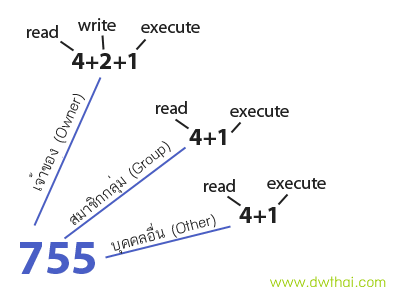
เลขในหลักแรก -> เจ้าของไฟล์/directory (Owner)
ตัวเลขในหลักแรก จะแสดงถึงสิทธิ์ในการเข้าถึงไฟล์ของผู้เป็นเจ้าของไฟล์ หรือ Directory นั้น ๆ
เช่น ถ้าตัวเลขในหลักแรกเป็นเลข
- 4 จะหมายความว่า เจ้าของ (Owner) ไฟล์นั้น มีสิทธิ์ในการสั่งให้ไฟล์นั้นทำงาน เพียงอย่างเดียว แต่ไม่มีสิทธิ์ เขียน หรือ อ่าน ไฟล์นั้น
- 6 จะหมายความว่า เจ้าของ (Owner) ไฟล์นั้น มีสิทธิ์ในการสั่งให้ไฟล์นั้นทำงาน และมีสิทธิ์ในการเขียนไฟล์นั้นเพียงอย่างเดียว แต่ไม่มีสิทธิ์อ่านไฟล์นั้น (4+2)
- 7 จะหมายความว่า เจ้าของ (Owner) ไฟล์นั้น มีสิทธิ์ในการสั่งให้ไฟล์นั้นทำงาน และมีสิทธิ์ เขียน หรือ อ่าน ไฟล์นั้น (4+2+1)
*ดูค่าตามตารางประกอบ
เลขในหลักที่สอง -> ผู้ใช้กลุ่มเดียวกับเจ้าของไฟล์/directory (Group)
เลขในหลักที่ 2 จะแสดงถึงสิทธิ์ในการเข้าถึงไฟล์ของผู้ใช้กลุ่มเดียวกับเจ้าของไฟล์ (Group) หรือ Directory นั้น ๆ เช่น ถ้าตัวเลขหลักที่สองเป็นเลข
- 4 จะหมายความว่า ผู้ใช้ในกลุ่มเดียวกับเจ้าของ (Group) ไฟล์นั้น มีสิทธิ์ในการสั่งให้ไฟล์นั้นทำงาน เพียงอย่างเดียว แต่ไม่มีสิทธิ์ เขียน หรือ อ่าน ไฟล์นั้น
- 6 จะหมายความว่า ผู้ใช้ในกลุ่มเดียวกับเจ้าของ (Group)ไฟล์นั้น มีสิทธิ์ในการสั่งให้ไฟล์นั้นทำงาน และมีสิทธิ์ในการเขียนไฟล์นั้นเพียงอย่างเดียว แต่ไม่มีสิทธิ์อ่านไฟล์นั้น (4+2)
- 7 จะหมายความว่า ผู้ใช้ในกลุ่มเดียวกับเจ้าของ (Group) ไฟล์นั้น มีสิทธิ์ในการสั่งให้ไฟล์นั้นทำงาน และมีสิทธิ์ เขียน หรือ อ่าน ไฟล์นั้น (4+2+1)
*ดูค่าตามตารางประกอบ
เลขในหลักที่สาม -> ผู้ใช้ในกลุ่มอื่น ๆ (Others)
เลขในหลักที่ 3 จะแสดงถึงสิทธิ์ในการเข้าถึงไฟล์หรือ Directory ของผู้ใช้งานอื่น ๆ หรือผู้ใช้งานทั่วไป เช่น ถ้าตัวเลขหลักที่สามเป็นเลข
- 4 จะหมายความว่า ผู้ใช้ในอื่น ๆ มีสิทธิ์ในการสั่งให้ไฟล์นั้นทำงาน เพียงอย่างเดียว แต่ไม่มีสิทธิ์ เขียน หรือ อ่าน ไฟล์นั้น
- 6 จะหมายความว่า ผู้ใช้ในอื่น ๆ มีสิทธิ์ในการสั่งให้ไฟล์นั้นทำงาน และมีสิทธิ์ในการเขียนไฟล์นั้นเพียงอย่างเดียว แต่ไม่มีสิทธิ์อ่านไฟล์นั้น (4+2)
- 7 จะหมายความว่า ผู้ใช้ในอื่น ๆ มีสิทธิ์ในการสั่งให้ไฟล์นั้นทำงาน และมีสิทธิ์ เขียน หรือ อ่าน ไฟล์นั้น (4+2+1)
*ดูค่าตามตารางประกอบ
ตัวอย่างการใช้งาน
ตัวอย่างเลข 777 หมายความว่า ผู้ใช้ในทุกกลุ่ม ไม่ว่าจะเป็นเจ้าของไฟล์ / กลุ่มเดียวกับเจ้าของ / ผู้ใช้อื่น ๆ
ทุกกลุ่มที่กล่าวมา มีสิทธิ์ในการกระทำทุกสิ่งกับไฟล์ที่มีค่า CHMOD เป็น 777 เป็นต้น
ตัวอย่างการใช้งาน

เช่น โปรแกรมภาษา PHP ที่มีการเขียนโปรแกรมสำหรับการ Upload รูปภาพจาก Form ไปเก็บยัง Directory บน Web Hosting โปรแกรมลักษณะนี้จะต้องมีการเปลี่ยนค่า
CHMOD ของ Directory ให้สามารถมีการเขียนไฟล์ได้ เนื่องจาก การ Upload ถือเป็นการ Write ข้อมูลลง Directory ซึ่งเราอาจจะกำหนดค่า CHMOD เป็น 744,755, 777 เป็นต้น
การเปลี่ยนค่า CHMOD ในโปรแกรม FTP
สำหรับวิธีการเปลียนแปลงค่า CHMOD นั้น ในโปรแกรมสำหรับใช้ในการ Upload ด้วย FTP นั้น
โปรแกรมประเภทนี้จะมี Option ที่ใช้ในการเปลี่ยนค่า Permission นี้กับทุกโปรแกรม จะยกตัวอย่างจากโปรแกรม Cute FTP PRO ครับ
1. ให้เรา Connect ไปที่ Server หรือ Web Hosting ที่เราใช้บริการ จากนั้นให้ไปยังหน้าทางฝั่งของ Remote Site (ฝั่ง Server)
2. ให้เราทำการเลือกไฟล์ที่เราต้องทำการเปลียนค่า CHMOD แล้ว Click ขวาที่ไฟล์นั้น จากนั้นจะปรากฏเมนูดังรูป
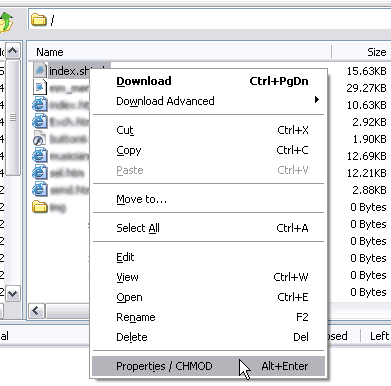
3. เลือกไปที่เมนูที่มีคำว่า CHMOD ( FTP บางโปรแกรมอาจจะเรียกว่า Properties)
4. เมื่อ Click เลือกไปที่เมนูดังกล่าวแล้ว จะปรากฏหน้าต่างให้เราสามารถกำหนดค่า CHMOD ใหม่ลงไปได้ ดังรูป

5. เมื่อทำการกำหนดได้ตามที่ต้องการแล้ว จากนั้นก็ OK เป็นอันเสร็จสิ้นขั้นตอนการเปลี่ยนค่า Permissions ของไฟล์นะครับ
ลองทำความเข้าใจกันดูครับกับ CHMOD โดยเฉพาะผู้ที่ต้องใช้งาน Web Hosting ที่มีระบบเป็นพวก Linux อย่างเช่น Red Hat, CentOS เป็นต้น
About the Author
Mr.Sittichai Raksasuk
Sittichai is a Web Developer and Web Technology Instructor for over 10 yrs.
He is also a webmaster of dwthai.com and author jQuery with Dreamweaver (2010). DwThai.Com is a website for web developer using Adobe Dreamweaver.
Contact with him : dwthai@gmail.com
บทความอื่นที่คุณอาจสนใจ